Zmień domyślny odtwarzacz wideo na komputerach Mac, Windows i smartfonach
Odtwarzacz wideo to oprogramowanie komputerowe lub aplikacja przeznaczona do odtwarzania plików wideo na komputerze stacjonarnym lub urządzeniu mobilnym. Pozwala przeglądać i odtwarzać różne formaty wideo, modyfikować ustawienia, takie jak głośność i prędkość odtwarzania, oraz oferować dodatkowe funkcje. Każde urządzenie ma domyślny odtwarzacz; co jeśli chcesz zmienić jeden ze względu na potrzebę bardziej zaawansowanych funkcjonalności?
Ten post przedstawi sposoby zmienić domyślny odtwarzacz wideo na różnych urządzeniach. Przeprowadzimy Cię przez proces wyboru najlepszego odtwarzacza wideo, aby go aktywować. Więc bez zbędnych ceregieli przejdź do następujących szczegółów.

ZAWARTOŚĆ STRONY
Część 1. Zmień domyślny odtwarzacz wideo Windows 11/10
Jeśli chcesz korzystać z odtwarzacza wideo, który zapewnia podstawowe i zaawansowane funkcje, gorąco polecamy Vidmore Player. Jest to najlepszy odtwarzacz wideo w systemie Windows, który może odtwarzać Blu-ray, foldery, pliki ISO oraz formaty audio i wideo. Może odtwarzać dyski Blu-ray, foldery i pliki ISO, zachowując bezstratny efekt dźwiękowy i jakość obrazu w wysokiej rozdzielczości. Oferuje niestandardowe sterowanie tytułem, rozdziałem i odtwarzaniem.
Ponadto możesz zmieniać ścieżki audio i wideo, dodawać napisy, kanał i rozmiar ekranu. Oferuje różne tryby ekranu, w tym pełny ekran, normalny rozmiar, podwójny rozmiar, dopasowanie do ekranu, pół rozmiaru i inne. Wygląd wideo można zmienić, modyfikując podstawowe efekty, takie jak jasność, odcień, nasycenie, kontrast i gamma, w zależności od preferencji. Poza tym ma funkcję, dzięki której możesz zrobić migawkę swojej ulubionej sceny w odtwarzanym filmie.
Rzeczywiście, Vidmore Player zapewni zadowalający poziom wrażeń wizualnych. Możesz używać różnych funkcji do sterowania odtwarzaniem wideo. Tymczasem możesz pozbyć się problemu wideo nie odtwarza się w przeglądarce Chrome podczas oglądania filmów w przeglądarce. Zmień domyślny odtwarzacz wideo w systemie Windows 11 i wybierz Vidmore Player.
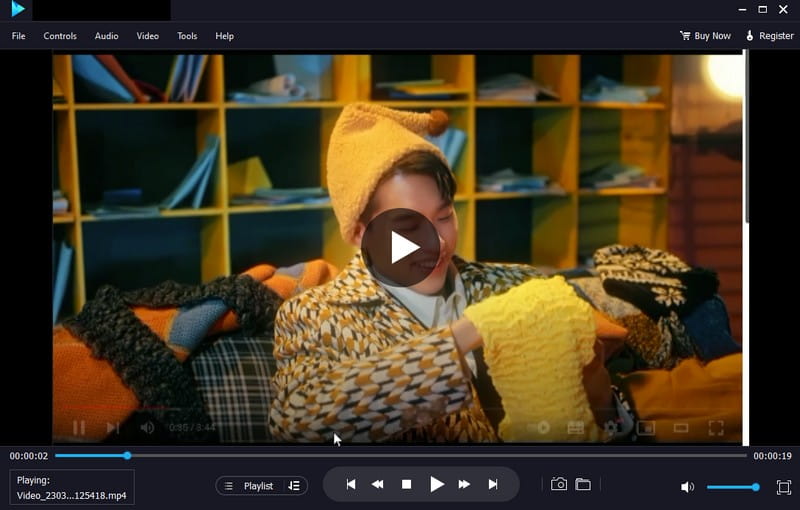
Część 2. Zmień domyślny odtwarzacz wideo Mac
QuickTime to domyślny odtwarzacz wideo dla urządzeń Mac. Jest to wbudowane narzędzie obsługujące funkcje wideo dla zwykłych użytkowników. Rozważ jednak zmianę odtwarzacza wideo, aby korzystać z bardziej zaawansowanych funkcji.
Możesz zmienić domyślny odtwarzacz wideo na komputerze Mac na dwa podstawowe sposoby. Pierwsza metoda polega na zmianie domyślnego odtwarzacza wideo dla wszystkich plików wideo. Druga metoda polega na zmianie określonego pliku wideo.
Oto jak ustawić domyślny odtwarzacz wideo na komputerze Mac:
Sposób 1. Zmień domyślny odtwarzacz wideo na komputerze Mac dla wszystkich plików wideo
Na przykład chcesz wyświetlić wszystkie pliki wideo z innego odtwarzacza niż QuickTime. Możesz je zmienić, wykonując podane czynności.
Krok 1. Uruchomić Znalazca i wybierz plik wideo, który chcesz otworzyć za pomocą innego odtwarzacza.
Krok 2. Kliknij prawym przyciskiem myszy wybrany film i przejdź do Zdobyć informacje pod rozwijaną listą menu.
Krok 3. Gdy otworzy się następna sekcja, kliknij Otwierać z aby wybrać inny odtwarzacz wideo.
Krok 4. Po wybraniu ulubionego odtwarzacza wideo naciśnij przycisk Zmienić wszystko przycisk i Kontyntynuj. Ta opcja sprawi, że wybrany odtwarzacz wideo stanie się domyślnym podczas otwierania wszystkich filmów z komputera Mac.
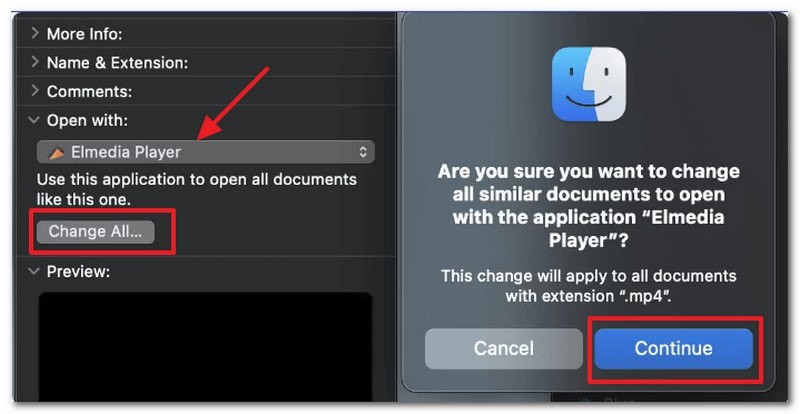
Sposób 2. Zmień domyślny odtwarzacz wideo na komputerze Mac dla określonego pliku wideo
Na przykład chcesz odtworzyć określony film za pomocą preferowanego odtwarzacza. Możesz wprowadzić niezbędne zmiany, wykonując przedstawione kroki.
Krok 1. Uruchomić Znalazca i wybierz plik wideo, który chcesz zmienić jako domyślny odtwarzacz wideo.
Krok 2. Kliknij ten plik wideo prawym przyciskiem myszy i przejdź do opcji Uzyskaj informacje.
Krok 3. Przejdź do Otwierać z i wybierz żądany domyślny odtwarzacz wideo dla tego konkretnego pliku. Gdy to zrobisz, Twoje urządzenie Mac pozwoli ci otworzyć ten konkretny film za pomocą wybranego odtwarzacza.
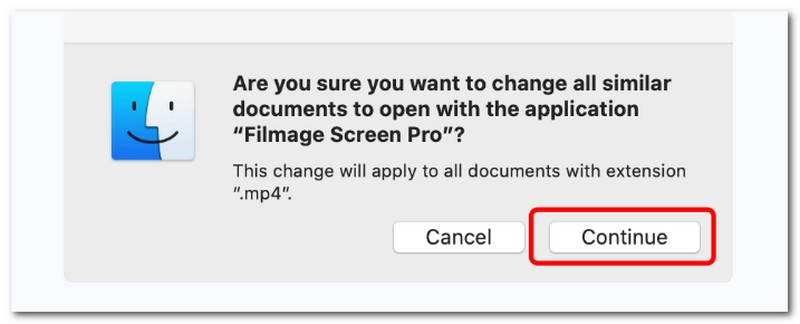
Część 3. Android Jak zmienić domyślny odtwarzacz wideo
Jeśli jesteś użytkownikiem Androida i rozważasz zmianę domyślnego odtwarzacza wideo na swoim urządzeniu, pomożemy Ci. W tej sekcji przedstawiono niezawodny krok po kroku proces zmiany domyślnego odtwarzacza wideo urządzenia za pomocą innego odtwarzacza wideo.
Jeśli wolisz wszechstronny odtwarzacz multimedialny, który zapewnia płynne odtwarzanie filmów i muzyki, możesz polegać na odtwarzaczu MX. Ten odtwarzacz wideo pozwala dostosować ustawienia odtwarzania, aby uzyskać najwyższą jakość oglądania. Ma rozbudowany format plików wideo i obsługuje różne transmisje strumieniowe online. Jest wspierany przez akcelerację sprzętową w celu zwiększenia wydajności odtwarzania, zapewniając płynne odtwarzanie wideo wysokiej jakości.
Poniżej znajdują się instrukcje dotyczące zmiany domyślnego odtwarzacza wideo w systemie Android:
Krok 1. Zmierzać do Ustawienia za pomocą urządzenia z systemem Android.
Krok 2. Przewiń w dół, poszukaj Aplikacjei kliknij Zarządzać aplikacjami z listy menu.
Krok 3. Pod Zarządzać aplikacjami, wciśnij trzy kropki wybierz Domyślne aplikacje, a następnie poszukaj Odtwórz wideo.
Krok 4. Wybierz MX Player i ustaw go jako domyślny odtwarzacz wideo na swoim urządzeniu z Androidem. Następnie odtwórz wideo w folderze plików i sprawdź, czy będzie odtwarzane w wybranym domyślnym odtwarzaczu wideo.
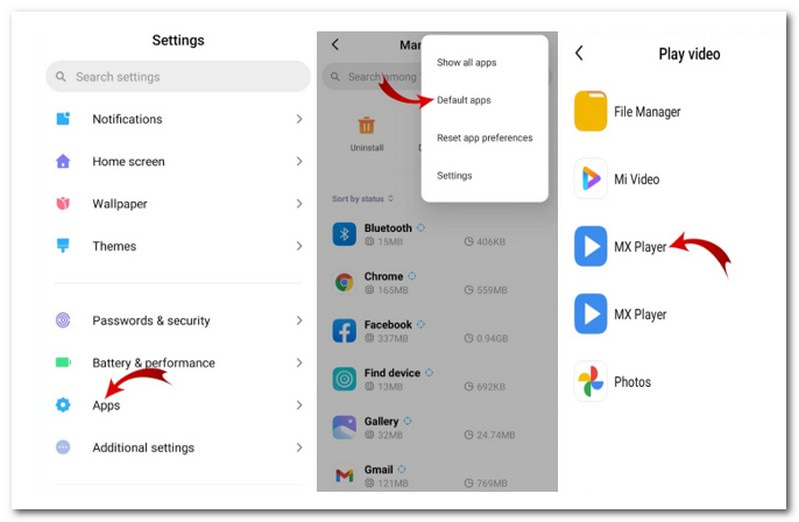
Część 4. Zmień domyślny odtwarzacz wideo iPhone
Niestety nie można modyfikować domyślnego odtwarzacza wideo iPhone'a. Możesz jednak zmodyfikować domyślny odtwarzacz w określonej aplikacji za pomocą opcji dostosowywania. Dlatego musisz rozważyć zainstalowanie aplikacji innej firmy i ustawienie jej jako domyślnego odtwarzacza wideo.
Podczas korzystania z odtwarzacza multimediów typu open source odtwarzacz multimediów VideoLAN Client (VLC) powinien być tym, o czym pomyślą użytkownicy. Ten odtwarzacz może odtwarzać prawie wszystkie pliki multimedialne i różne protokoły przesyłania strumieniowego. Ponadto możesz tworzyć listy odtwarzania, osadzać napisy, korygować kolory, ostrość wideo, stosować efekty audio i wideo i nie tylko. Poza tym możesz zrobić migawkę swojej ulubionej części filmu.
Oto jak możesz zmienić domyślny odtwarzacz wideo na iPhonie za pomocą VLC:
Krok 1. Z aplikacji przejdź do Ustawienia lub Preferencje. Poszukaj opcji, która umożliwia ustawienie go jako domyślnego odtwarzacza wideo lub skonfigurowanie skojarzeń plików.
Krok 2. Włącz opcję ustawienia aplikacji jako domyślnego odtwarzacza lub powiąż ją z typami plików wideo. Następnie wyjdź z Ustawienia lub Preferencje aplikacji i zamknij ją całkowicie.
Krok 3. Znajdź plik wideo na swoim urządzeniu, a następnie naciśnij plik wideo, aby go otworzyć. Po wyświetleniu monitu o wybranie odtwarzacza wideo wybierz VLC jako domyślny odtwarzacz wideo.
Krok 4. Wybrana aplikacja otworzy teraz plik wideo.
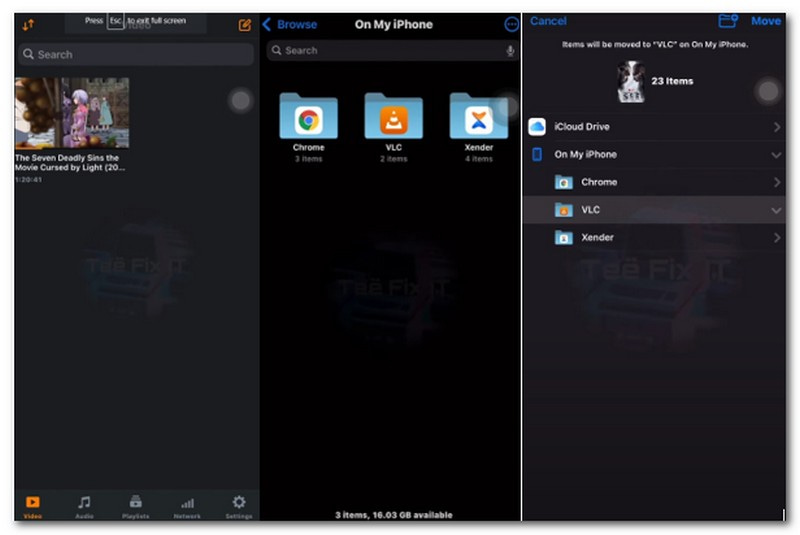
Część 5. Często zadawane pytania dotyczące zmiany domyślnego odtwarzacza wideo
Jak zmienić domyślny odtwarzacz wideo na iPadzie?
Samsung Video Player to wbudowany odtwarzacz wideo urządzeń Samsung, który umożliwia użytkownikom oglądanie pobranych i nagranych filmów.
Jak usunąć domyślny odtwarzacz wideo z Androida?
Przejdź do Ustawień, następnie Aplikacja i przewiń do kategorii Domyślne aplikacje. Następnie znajdź domyślną aplikację odtwarzacza wideo i kliknij ją, a następnie wybierz przycisk Wyczyść domyślne.
Jaki jest domyślny odtwarzacz multimedialny systemu Windows?
Domyślnym odtwarzaczem multimedialnym systemu Windows 11 jest Windows Media Player, następca Groove Music i Microsoft Movies & TV.
Jaki jest domyślny odtwarzacz wideo Apple?
Domyślnym odtwarzaczem wideo Apply jest QuickTime, który obsługuje podstawowe funkcje wideo dla zwykłych użytkowników komputerów Mac.
Wniosek
Nauczyłeś się zmień domyślny odtwarzacz wideo dla systemu Windows 11, Mac, Android i iPhone. Możesz zmienić domyślny odtwarzacz wideo na żądany w wyżej wymieniony sposób. Jeśli jesteś użytkownikiem systemu Windows i chcesz korzystać z odtwarzacza wideo z podstawowymi i zaawansowanymi funkcjami, możesz polegać na Vidmore Player. Możesz odtwarzać wideo z najlepszymi wrażeniami podczas oglądania.


